Reklaam
Traadita printimine on kaasaegsete printerite äärmiselt mugav funktsioon, kuid see ei tööta alati sujuvalt. Kas teil on probleeme traadita printeriga ühenduse loomisega? Võib-olla otsite viisi, kuidas muuta juhtmega printer juhtmevabalt kättesaadavaks? Kasutage neid näpunäiteid, et saavutada traadita printimine Zen.
Traadita printeriga ühenduse loomine Windowsis
Kui te usuksite, et traadita printimine on sama lihtne kui uue WiFi sisse lülitatud kasti eemaldamine printeriga, ühendades selle oma võrguga ja seejärel vajutades printimisnuppu rakenduses, mis asub teie veebisaidil PC.
Sageli pole see nii lihtne.
Ehkki Windows 8 nägi muudetud printeridraiveri arhitektuuri, mille eesmärk oli lihtsustada installimist kogu ARM-i ja 32- ja 64-bitised seadmed Kas mul on 32- või 64-bitine Windows? Siit saate teada, kuidas öeldaKuidas saate teada, kas kasutatav Windowsi versioon on 32- või 64-bitine? Kasutage neid meetodeid ja õppige, miks see ka oluline on. Loe rohkem , on ühenduse loomine traadita printeriga Windowsis endiselt väljakutse, olenemata tootest ja mudelist.
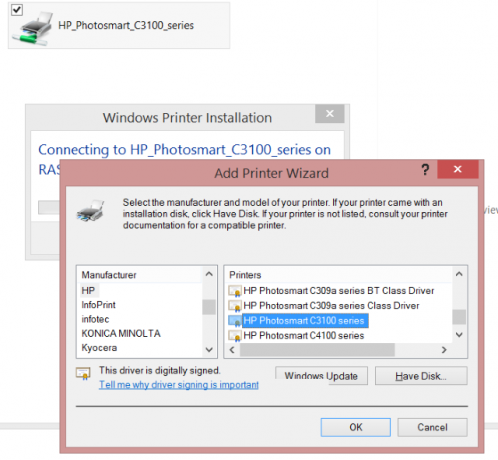
Mis peaks juhtuma, on teie koduvõrku ühendatud printeriga teie avage Windows Explorer Hakige Windows Explorerit tõhususe suurendamiseksWindows Explorer - Windows 8-s tuntud kui File Explorer - on rakendus, milles veedate tõenäoliselt palju aega. Isegi Windows-i geeks, mis väldivad ühegi teise Microsofti programmi kasutamist, kipuvad ... Loe rohkem ja leidke see teie võrgus seadmena. Siit saate paremklõpsake ja valige Ühendage et seda lisada.
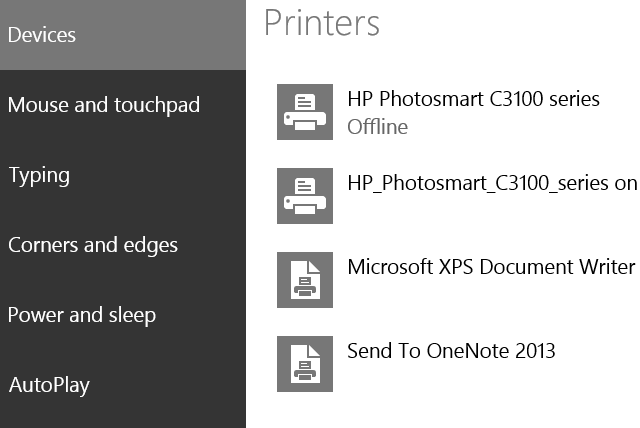
Teise võimalusena avades Charms riba Iga Windows 8 otsetee - žestid, töölaud, käsuridaWindows 8 on seotud otseteedega. Puutetundlikkusega personaalarvutitega inimesed kasutavad puutetundlikke žeste, puuteseadmeteta kasutajad peavad õppima hiire otseteid, energiakasutajad kasutavad töölaual klaviatuuri otseteid ja uusi käsuridade otseteid ning ... Loe rohkem koputades Windows 8-s PC-seaded> PC ja seadmed> Seadmed> Lisage seade lisab printeri ka Windowsi.
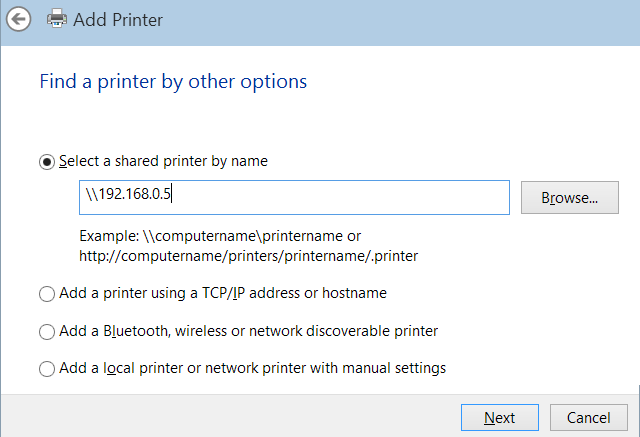
Võite kasutada ka traditsioonilist Windowsi avamismeetodit Juhtpaneel> Riistvara ja heli> Seadmed ja printerid> Lisage printer võrgu otsimiseks printeri jaoks. Selle meetodiga saate Sirvige printeri kohalikku võrku, ühendage, sisestades seadme nime, lisage printer TCP / IP-aadressi abil ja looge ühendus kõigi leitavate traadita printeritega.
Kõigi nende meetodite jaoks peate seadistuse osana määrama printeridraiveri.
Installimisprobleemid? Proovige neid näpunäiteid!
Kui printer ei installi ega ühenda õigesti, on põhjus tavaliselt lihtne. Probleem on selles, et täpselt välja töötamine, miks ühendust ei saa luua, võib osutuda välja tõmmatud protsessiks.
Kas printer on teie võrgus?
Vaikimisi peaks printer ilmuma Windows Explorerisse, isegi kui te pole sellega ühendatud. Kui seda ei juhtu, peaksite kasutama kõiki teie käsutuses olevaid tööriistu, et kinnitada, et printer on võrguga ühendatud.
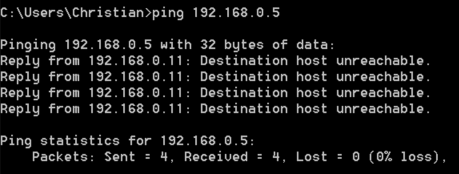
Seadistamise ajal peaks seade kuvama IP-aadressi või olema võimalus seda seadetes kuvada (peaaegu kõigil traadita printeritel on väike ekraan). Kasuta ping käsk Windowsi käsuribal (kõige parem käivitada vajutades Windows + R siis kirjutades cmd ja lööb Sisenema), et seadme abil arvutist pääseda. (Võiksite ka kaaluda staatilise IP-aadressi seadmine Mis on staatiline IP-aadress? Siit saate teada, miks te seda ei vajaStaatiline IP-aadress on see, mis kunagi ei muutu. Dünaamilised IP-aadressid muutuvad. Selgitame, miks te ei vaja staatilist IP-aadressi. Loe rohkem seadme jaoks, nii et teate alati, kust seda leida. Staatilise IP määramise kohta saate teavet seadme dokumentatsioonist.)
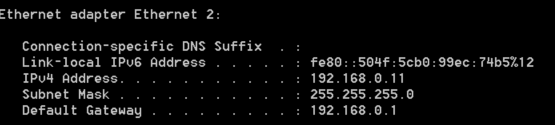
Kui IP-aadressi leidmine osutub keerukaks, looge ruuteriga ühenduse loomine (sisenemisel peaaegu alati lüüsi IP-aadress) ipconfig käsurida)), et kontrollida, mis on teie printeri IP-aadress.
Kas näete printerit, kasutades mõnda neist meetoditest? Kui ei, proovige mõni minut lähtestada või vooluvõrgust välja lülitada ja uuesti käivitada. Windowsi taaskäivitamine sama aja jooksul on ka hea mõte.
Traadita lähedus
Asetage arvuti ja printer üksteise lähedale, et olla kindel, et traadita ühenduse seadistamisel pole vahemaaga probleeme. Kui see töötab, kulutage mõni hetk teksti printides hoone erinevatest osadest, et näha, kus pime koht võiks olla. Kui pimeala peaks asuma olulises kohas, näiteks teie kontoris või elutoas või mõnes muus piirkonnas, mida kasutate regulaarselt arvutamisülesannete jaoks, kaaluge traadita repiiteri seadistamist Mis on traadita ühenduse "surnud tsoon" ja kuidas seda kõrvaldada?Me võtame WiFi iseenesestmõistetavana, kuid see pole võlu - see on raadiolaine. Neid raadiolaineid saab häirida või takistada, tekitades traadita ühenduse "surnud tsoone" või "surnud kohti". Loe rohkem .
Kasutage teist draiverit
Sageli ühilduvad printerid vanemate mudelite draiveritega. Näiteks võite omada uhiuut HP printerit ja teil on raskusi draiveri installimisega selle juhtmeta kasutamiseks. Veedan mõne hetke juhi otsimine 3 ressurssi Windows 7 printeridraiverite jaoks, et teie printer töötaks Loe rohkem sarnaste funktsioonidega vanemale mudelile võib anda teile soovitud tulemused.
Kas teil pole traadita printerit? 5 alternatiivi, mida võite proovida
Kõigil pole traadita printerit; mitte kõik ei pea end õigustatuks raha kulutamisel seadmele, mis teeb sama, mis juba olemas, ainult vähem kaablitega.

Õnneks ei tähenda see seda, et te ei saaks traadita printimist nautida. Kõik, mida vajate, on seade, mis toimib prindiserverina. See võib olla a veebisaidi seadistamine pilvprintimiseks Kuidas jagada oma printerit InternetigaWindows 7 kodugrupi funktsioon muudab printerite jagamise teie kohtvõrgus lihtsaks, kuid mis saab siis, kui soovite printerit jagada Interneti kaudu? See on traditsiooniliselt olnud väga keeruline, hõlmates prindidraivereid, tulemüürireegleid ... Loe rohkem , teine arvuti (saab kasutada vaarikapi Tehke oma traadita printer vaarikapi abilVähem kaableid, paindlikkus printeri paigutamise osas - traadita printimine on kasulik. Kui teil pole vanemat printerit. Vaarika Pi appi! Loe rohkem ) või isegi USB-võrgu jaoturit, nagu on illustreeritud meie kokkuvõttes kolm lihtsamat viisi printeri jagamiseks 3 lihtsamat viisi printeri võrgus jagamiseksSaate jagada ühte printerit mitme arvutiga üle kohaliku võrgu. Selgitame, kuidas seda Windowsi seadistada. Näitame teile ka muid võimalusi printeri jagamiseks. Loe rohkem . Teine võimalus on kasutada SD-kaarti kettana, salvestades andmed (dokumendid, fotod jne) ühest seadmest ja seejärel otse SD-kaardilt printimine 7 Vana SD-kaardi vinge kasutusalaÜkskõik, kas teie vana SD-kaart on napp 64 MB või mahukas 64 GB, nende mälukaartide kasutamiseks on olemas erinevaid projekte. Loe rohkem kui teie printeril on kaardilugeja.
Lõpuks saate printeri jagada oma koduvõrgus Windows 7-s ja printeri ühiskasutus Windows 8-s töötab samamoodi.
Kui teid segab mõni selle artikli tingimustest, lugege Joeli selgitust selle kohta populaarsed traadita võrgu tingimused Lihtsustatud traadita võrk: tingimused, mida peaksite teadmaKas teate vahet "pöörduspunkti" ja "ajutise võrgu" vahel? Mis on "traadita repiiter" ja kuidas see saab teie koduvõrku täiustada? Loe rohkem .
Traadita võrkude parem mõistmine võib teid aidata
Traadita printeri seadistamisel on hea mõte, kui tunnete tegelikult ära, mida teete; st printeri ühendamine traadita võrguga, kus see töötab seadmena koos arvuti, tahvelarvuti, nutitelefoniga, võib-olla ka teie meediumikeskusega.
Selle ühenduse loomise korral peaks olema arvuti ühendamine seadmega ja võrgu kaudu printimise alustamine lihtne ülesanne. Ülaltoodud näpunäited peaksid aitama enamikku probleeme lahendada, kuid mõistete paremaks mõistmiseks vaadake Matt Smithi artikleid Ühendatud: täielik koduvõrgu loomise juhend Kõik, mida peate teadma koduvõrkude loomise kohtaKoduvõrgu seadistamine pole nii keeruline, kui arvate. Loe rohkem juhend ja Arvutivõrkude lihtne juhend Kõik, mida peate teadma koduvõrkude loomise kohtaKoduvõrgu seadistamine pole nii keeruline, kui arvate. Loe rohkem mida saab alla laadida PDF-failina.
Kas teil on näpunäiteid, mida saaksite lisada? Kas on olemas proovitud parandus traadita printimise probleemidele, millele alati usaldate? Jagage oma mõtteid kommentaarides.
Christian Cawley on turbe, Linuxi, meisterdamise, programmeerimise ja tehniliste selgituste turbetoimetaja asetäitja. Samuti toodab ta The Really Useful Podcast ning tal on laialdased kogemused töölaua- ja tarkvaratoe alal. Ajakirja Linux Format kaastöötaja Christian on Raspberry Pi looja, Lego väljavalitu ja retro mängude fänn.